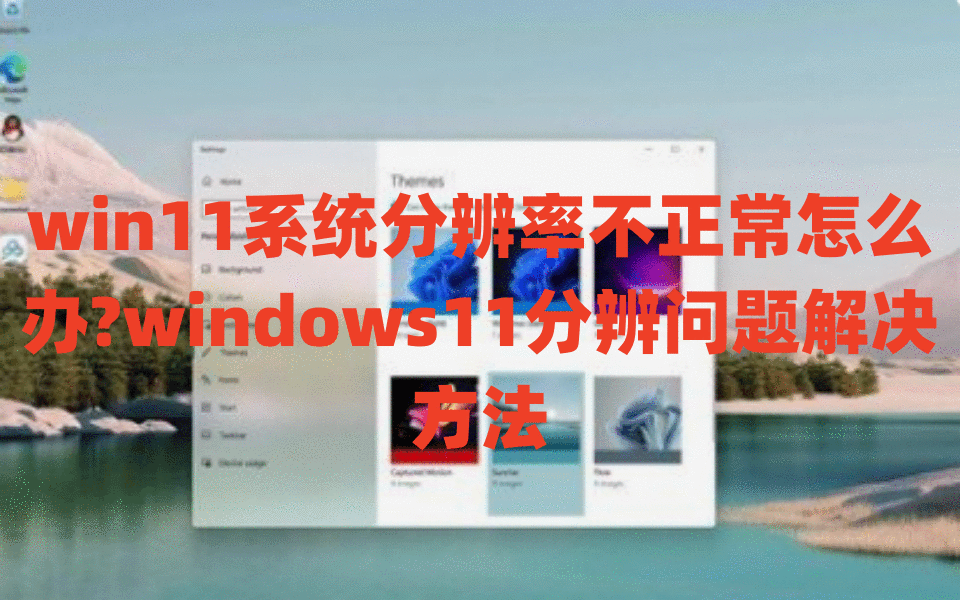
今天小编和大家分享win11系统分辨率不正常怎么办?windows11分辨问题解决方法,希望对大家有所帮助,欢迎大家关注收藏!
如果您在 Windows 11 系统上遇到分辨率不正常的问题,请尝试以下解决方法:
一. 检查显示器连接:
确保显示器已正确连接到计算机,并已开启。如果您使用的是外接显示器,请检查视频线缆是否损坏或松动。
二. 调整显示设置:
右键点击桌面空白处,选择“显示设置”,然后在“显示分辨率”下拉菜单中选择适当的分辨率。如果此选项不可用,尝试更新显卡驱动程序。
三. 更新显卡驱动程序:
1. 按下 Win + X 键,然后选择“设备管理器”。
2. 展开“显示适配器”,找到您的显卡驱动。
3. 右键点击显卡驱动,选择“更新驱动”。
4. 选择“自动搜索更新的驱动软件”,让系统自动为您安装最新驱动。
四. 重启 Windows 资源管理器:
1. 同时按下 Ctrl + Shift + Esc 键,打开任务管理器。
2. 在“进程”选项卡中,找到“Windows 资源管理器”,右键点击并选择“重启”。
五. 检查是否有第三方软件干扰:
某些第三方软件,如屏幕保护程序或壁纸软件,可能会影响分辨率。尝试关闭或卸载这些软件,然后重启计算机。
六. 系统还原:
如果以上方法都无法解决问题,您可以尝试进行系统还原。在“开始”菜单中搜索“创建还原点”,打开“系统属性”窗口,点击“系统还原”按钮,按照向导提示操作。
注意:系统还原会将您的计算机还原到之前创建的还原点。 如果以上方法仍无法解决问题,请考虑联系计算机制造商或专业技术支持寻求进一步帮助。
下面小编和大家分享最新Win11系统各种版本永久激活密钥激活码,希望对大家有所帮助,欢迎大家关注、收藏、点赞、关注、收藏、点赞!
Win 11 RTM Professional(专业版)
CDGRW-HN337-X3H73-KJ9DG-P7JXM
转载此文是出于传递更多信息目的。若来源标注错误或侵犯了您的合法权益,请与本站联系,我们将及时更正、删除、谢谢。
https://www.414w.com/read/542175.html